相手にスマホの操作を教えたいとき、実際に画面を見せてあげるのが一番わかりやすい方法。そんなシーンで便利なのがLINEのグループトークだ。自分の画面をライブ配信する機能があるので、手軽に画面を共有できる。
グループトークでスマホの画面を共有
相手がスマホの操作に迷っている場合、メッセージではなかなか伝わらないことが多い。スクリーンショットで教えるのは効果的な方法だが、毎回スクショを撮って教えるのも面倒な作業だ。もし、自分も相手もLINEを使っているのなら、グループトークを使うのがベストな方法だろう。グループトークには、自分の画面をライブ配信する機能があり、これを使えば自分の操作している画面を共有できるのだ。
もちろん、操作を教えるようなシーンだけでなく、ゲーム画面を共有してみんなでワイワイ盛り上がったり、仕事の資料を見ながら話し合いをしたりといった使い方をするのにも便利だ。
なお、この機能で画面を配信できるのはAndroidスマホのみで、iPhoneなどの端末では非対応。ただし、配信された画面はiPhoneでも表示できる。

Androidスマホでグループトークを開いたら、受話器アイコン→「Live」をタップする
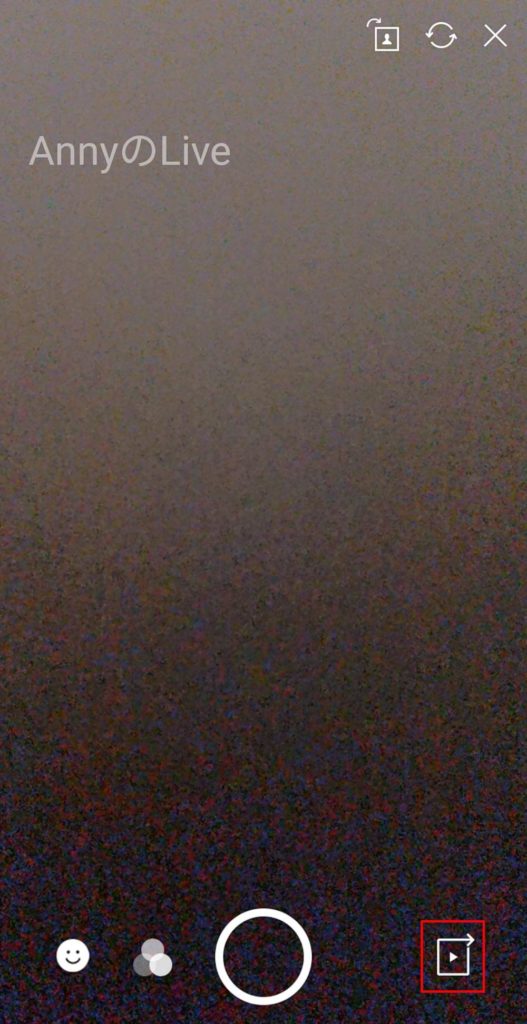
ライブ配信画面が表示されるので、右下のアイコンをタップする
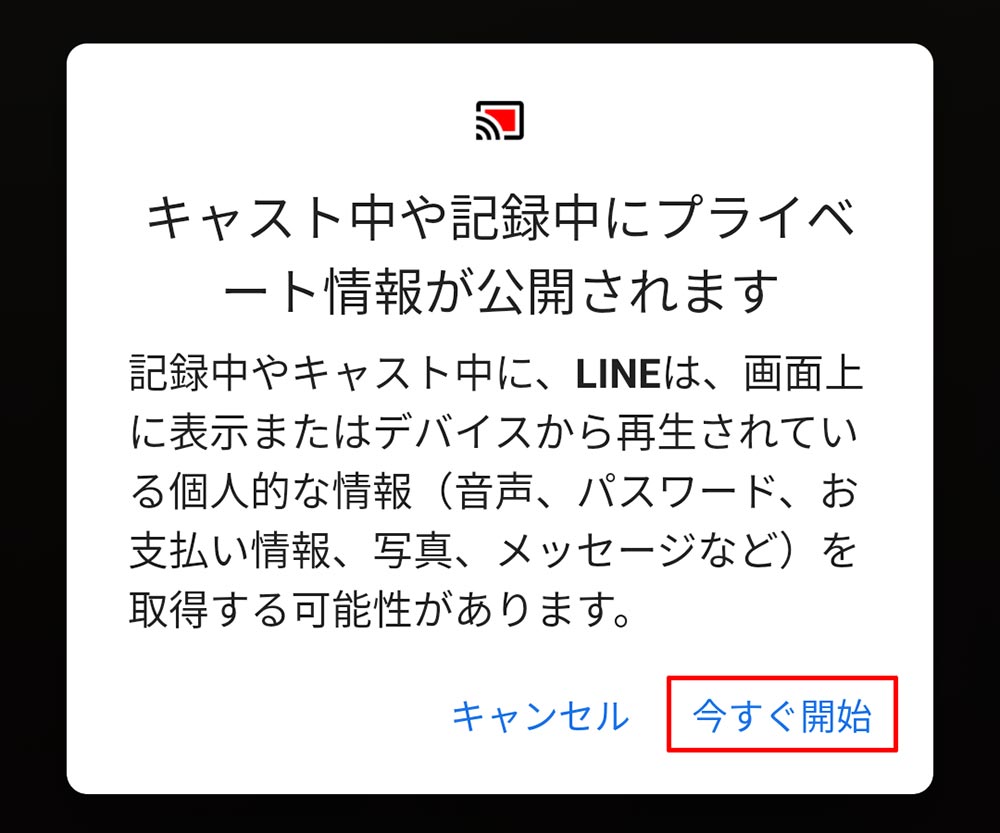
画面のライブ配信を開始する旨のメッセージが表示されるので、「今すぐ開始」をタップする。これでスマホ画面のライブ配信が始まり、グループトークに参加している人が視聴できるようになる
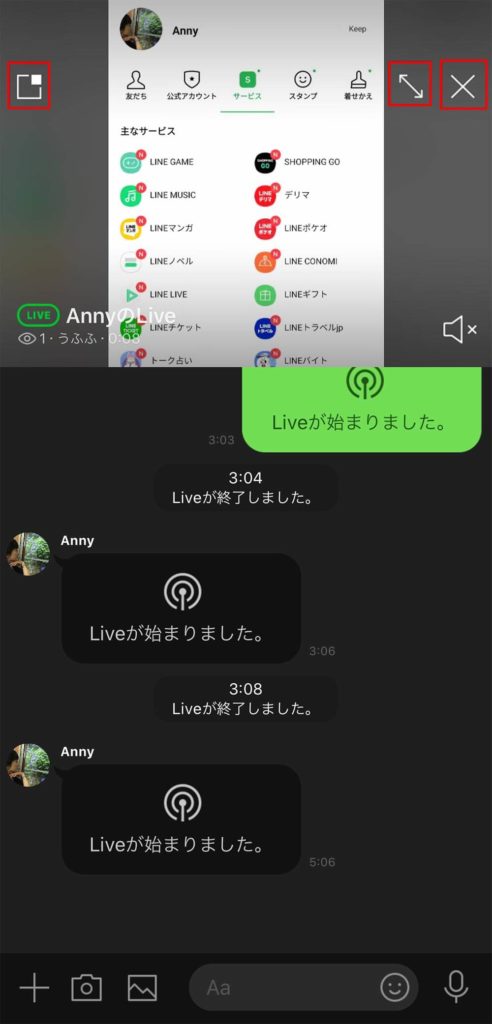
視聴している側のスマホの画面。画面上部にライブ配信中のスマホ画面が表示される。画面下部でグループトークを続けることが可能だ。配信画面の左上にある縮小アイコンをタップすると、配信画面を右上に小さく表示できる。右上の拡大(矢印)アイコンをタップすると、配信画面を全画面表示にできる。×ボタンをタップすれば配信画面を閉じられる
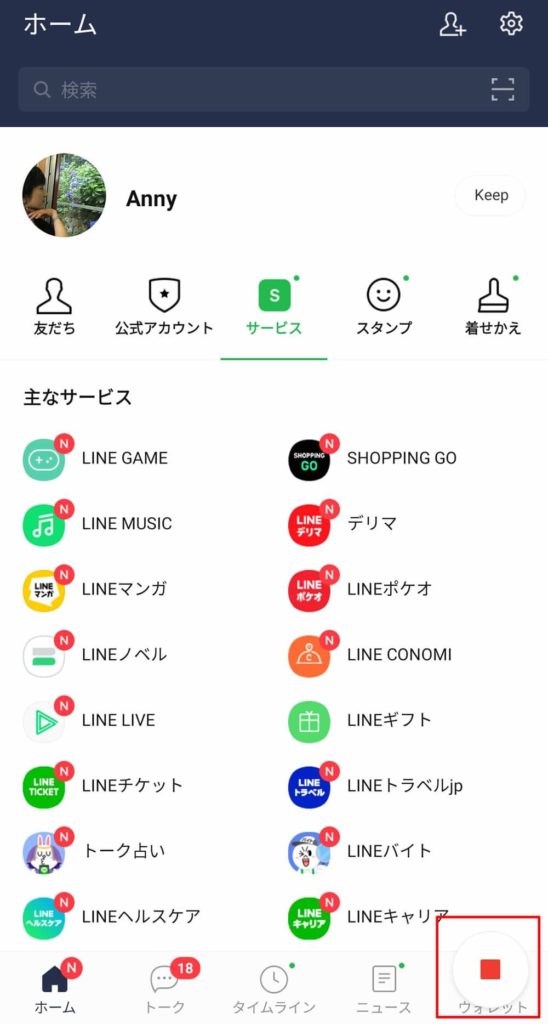
配信している側の画面。現在表示されているものがすべてライブ配信されている。そのため、プライベートな情報は開かないように注意したほうがいいだろう。ライブ配信を終わるときは、画面右下の停止アイコンをタップする
スマホの画面を共有できると、色々なシーンで活用できるだろう。ただし、画面を共有できるのはAndroidスマホだけのため、使える人は限られてしまうのが残念なところ。もしAndroidスマホを使っている人は知っておくと便利だろう。



